Wix Événements : Ajouter du contenu médias enrichis à un événement
8 min
Dans cet article
- Ajouter des médias enrichis aux détails de votre événement
- FAQ
Faites ressortir votre page Détails de l'événement grâce à une variété d'options de médias enrichis. Ce que vous incluez dépend de vous. Commencez par une description d'événement définie par l'IA pour plus de clarté, puis améliorez votre page en ajoutant des galeries, des vidéos et des fichiers pour capter l'attention.
De plus, connectez vos comptes de réseaux sociaux, comme Instagram et TikTok, pour présenter du contenu interactif qui maintient l'intérêt des clients.
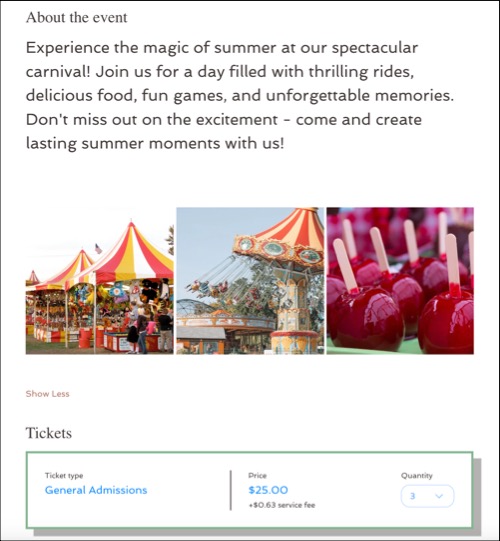
Ajouter des médias enrichis aux détails de votre événement
Lorsque vous créez ou modifiez un événement, faites défiler jusqu'au champ « À propos de l'événement (facultatif) » pour ajouter du contenu enrichi.
Pour ajouter un média enrichi :
- Accédez à Événements dans le tableau de bord de votre site.
- Accédez à l'événement concerné :
- Nouvel événement : Créez un nouvel événement.
- Cliquez sur + Ajouter un événement.
- Sélectionnez un type d'événement (qui ne peut pas être modifié après avoir cliqué sur Créer un brouillon) :
- Événement avec billet : Vendez des billets pour votre événement. Il peut s'agir de billets payants et de billets gratuits.
- Événement sur réservation : Les invités peuvent s'inscrire à l'événement sans acheter de billets.
- Événements existants : Modifiez un événement existant.
- Cliquez sur Gérer à côté de l'événement existant concerné.
- Cliquez sur Modifier les détails sous la section Détails de l'événement.
- Nouvel événement : Créez un nouvel événement.
- Faites défiler jusqu'à À propos de l'événement (facultatif) et utilisez les options disponibles :
Créer une description par IA
Ajouter une image
Ajouter une galerie
Ajouter une vidéo
Ajouter un fichier
Connecter un post/une vidéo sur les réseaux sociaux
FAQ
Cliquez ci-dessous pour obtenir les réponses aux questions courantes sur l'ajout de contenu multimédia enrichi aux événements.
Puis-je utiliser des pages dynamiques pour créer ma propre page d'événements personnalisée ?
Que faire si j'ai déjà connecté un élément au champ de collection « À propos (Texte enrichi) » dans le système de gestion de contenu (CMS) ?
Puis-je ajouter plusieurs images à la fois à ma page Détails de l'événement ?


 pour des options supplémentaires (ex. copier le texte, ajuster le ton pour qu'il soit professionnel ou décontracté).
pour des options supplémentaires (ex. copier le texte, ajuster le ton pour qu'il soit professionnel ou décontracté).
 / Alignement
/ Alignement  : Ajustez la taille et le positionnement de l'image.
: Ajustez la taille et le positionnement de l'image. : Rendez l'image cliquable et dirigez les utilisateurs vers une page Web spécifique ou une partie de votre post.
: Rendez l'image cliquable et dirigez les utilisateurs vers une page Web spécifique ou une partie de votre post. : Ajoutez une légende pour le contexte, fournissez un texte alternatif pour l'accessibilité, activez ou désactivez le téléchargement d'images et marquez comme spam pour filtrer le contenu jusqu'à ce qu'on clique dessus.
: Ajoutez une légende pour le contexte, fournissez un texte alternatif pour l'accessibilité, activez ou désactivez le téléchargement d'images et marquez comme spam pour filtrer le contenu jusqu'à ce qu'on clique dessus.
 : Cliquez sur Gérer le média pour ajouter plus d'images.
: Cliquez sur Gérer le média pour ajouter plus d'images. 

 ).
).
